About Me
Com tecnologia do Blogger.
Seguidores
Estatisticas
2006-05-07
Na continuação do post de 27 de Abril p.p., se pretendermos filtrar, por exemplo, por cliente e preparar a impressão de modo a só imprimir os dados filtrados,
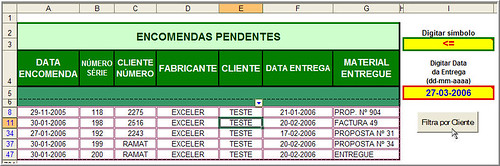
podemos utilizar o seguinte código:
'-------------------------------------------------------------------------------
' Procedure : Filtra_Cliente_Click
' DateTime : 02-05-2006 20:23
' Author : JRod
' Purpose : Efectua Filtro por Cliente e prepara para impressão filtrada
'-------------------------------------------------------------------------------
'
Private Sub Filtra_Cliente_Click()
Dim myCliente
myCliente = ActiveCell.Value
Range("E6:E700").Select
If myCliente = "" Then
Selection.AutoFilter
Range("K1").Select
Else
Selection.AutoFilter Field:=1, Criteria1:="=" & myCliente, Operator:=xlAnd
ActiveSheet.PageSetup.PrintArea = ActiveCell.CurrentRegion.Address
Range("K1").Select
End If
End Sub
NOTA: No exemplo, para estabelecer o filtro pelo cliente desejado, clica-se na célula pretendida e depois no botão de comando que faz executar o procedimento.
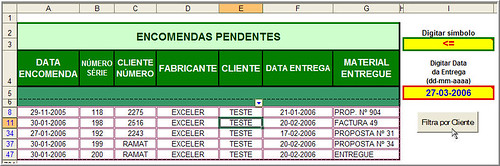
podemos utilizar o seguinte código:
'-------------------------------------------------------------------------------
' Procedure : Filtra_Cliente_Click
' DateTime : 02-05-2006 20:23
' Author : JRod
' Purpose : Efectua Filtro por Cliente e prepara para impressão filtrada
'-------------------------------------------------------------------------------
'
Private Sub Filtra_Cliente_Click()
Dim myCliente
myCliente = ActiveCell.Value
Range("E6:E700").Select
If myCliente = "" Then
Selection.AutoFilter
Range("K1").Select
Else
Selection.AutoFilter Field:=1, Criteria1:="=" & myCliente, Operator:=xlAnd
ActiveSheet.PageSetup.PrintArea = ActiveCell.CurrentRegion.Address
Range("K1").Select
End If
End Sub
NOTA: No exemplo, para estabelecer o filtro pelo cliente desejado, clica-se na célula pretendida e depois no botão de comando que faz executar o procedimento.
